티스토리 뷰
카카오톡 실험실 기능 활용하기 / AI 기능, 조용한 채팅방, 말풍선 번역, 인앱브라우저 앱 화면 분리, 단톡방 조용히 나가기
돕는 손길 2024. 2. 12. 22:45카톡이 계속해서 신기능을 계속 출시하고 있습니다. 오늘 소개드릴 카카오톡의 편리한 기능을 사용하시려면 먼저 카톡 최신 버전으로 업데이트 하셔야 됩니다. 플레이 스토어 들어간 다음 카톡을 검색해서 업데이트 버튼을 눌러 보세요. 혹시 업데이트가 아닌 열기만 보인다면 이미 카톡 최신버전을 사용하고 계신 겁니다. 오늘은 편리하게 사용할 수 있는 카톡의 다섯가지 기능을 소개해드리겠습니다.
목차
카카오톡 실험실
실험실은 카톡의 새로운 기능을 가장 먼저 테스트해 볼 수 있는 기능입니다. 사용자들의 불편을 해소하기 위해 정식 기능으로 사용하기 전에 새로운 기능을 먼저 테스트해볼 수 있는 것이 카톡 실험실이며 이곳에서 실험하여 성공하면 카톡의 정식 기능으로 출시됩니다.
더보기 탭에서 상단 톱니바퀴 모양의 「설정」-「실험실」을 클릭하세요. 실험실 이용하기를 활성화시키세요.



실험 중인 기능들 중에서 원하는 기능을 활성화시켜주세요. 현재는 AI 기능, 내 프로필 스와이프, 조용한 채팅방, 말풍선 번역, 인앱브라우저 앱 화면 분리, 키워드 알림 모아보기 이렇게 여섯가지 기능을 실험 중입니다.
실험실 기능은 바람처럼 나타났다 소리 없이 사라질 수 있습니다.
사용 중인 OS에 따라 실험 중인 기능이 다를 수 있습니다.
AI 기능
카카오톡 실험실에서 제공하는 AI 기능은 대화를 요약해주는 기능과 사용자가 입력한 문구의 말투를 변경해주는 기능을 포함하고 있습니다.
1. 대화요약 기능
대화요약 기능은 오픈 채팅방에서는 사용할 수 없고 1:1 채팅이나 단체 채팅방에서 사용할 수 있습니다.
모바일 앱: '여기까지 읽으셨습니다.' 아래 「AI 안 읽은 대화 요약하기」를 클릭하세요.
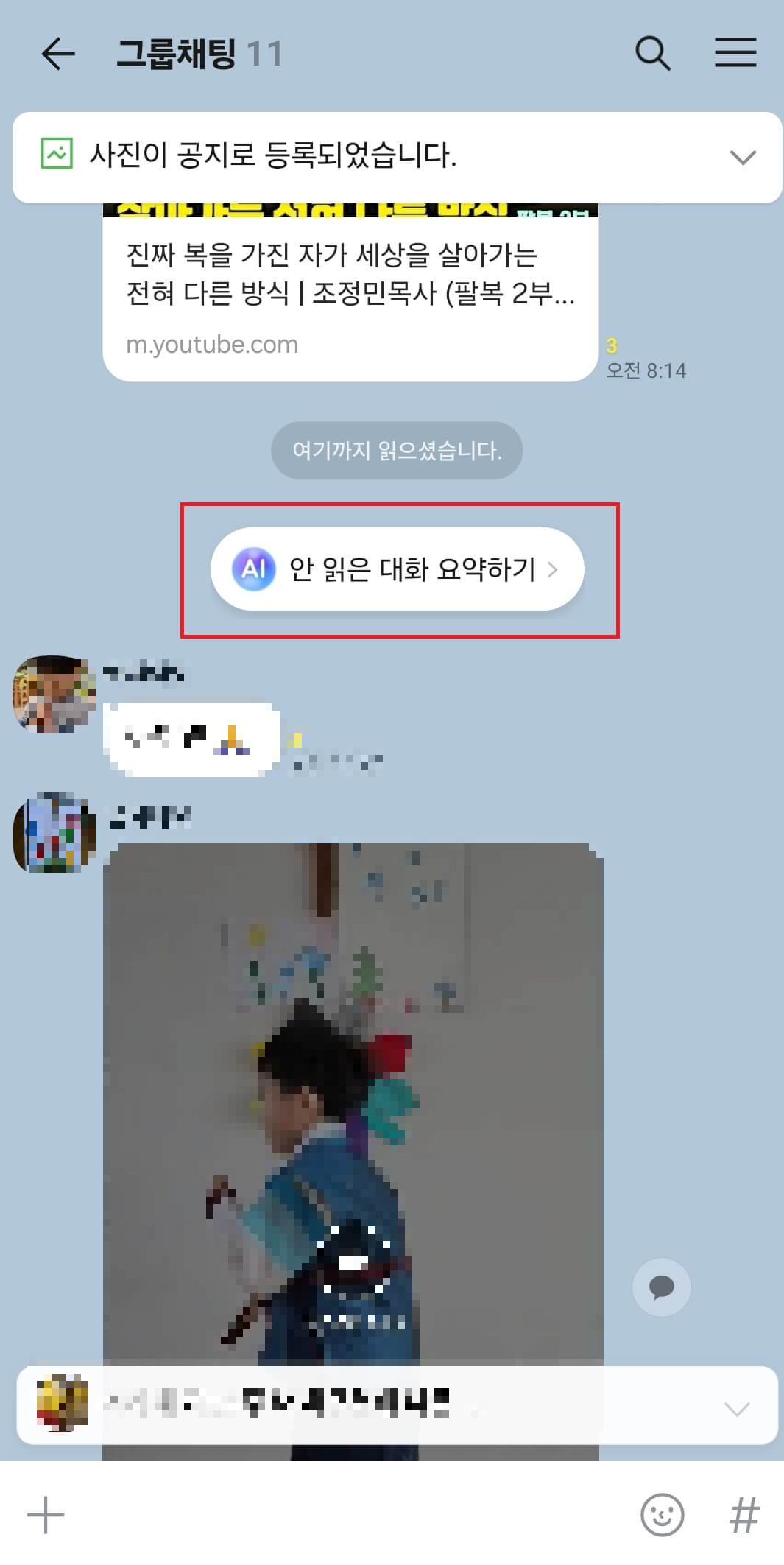
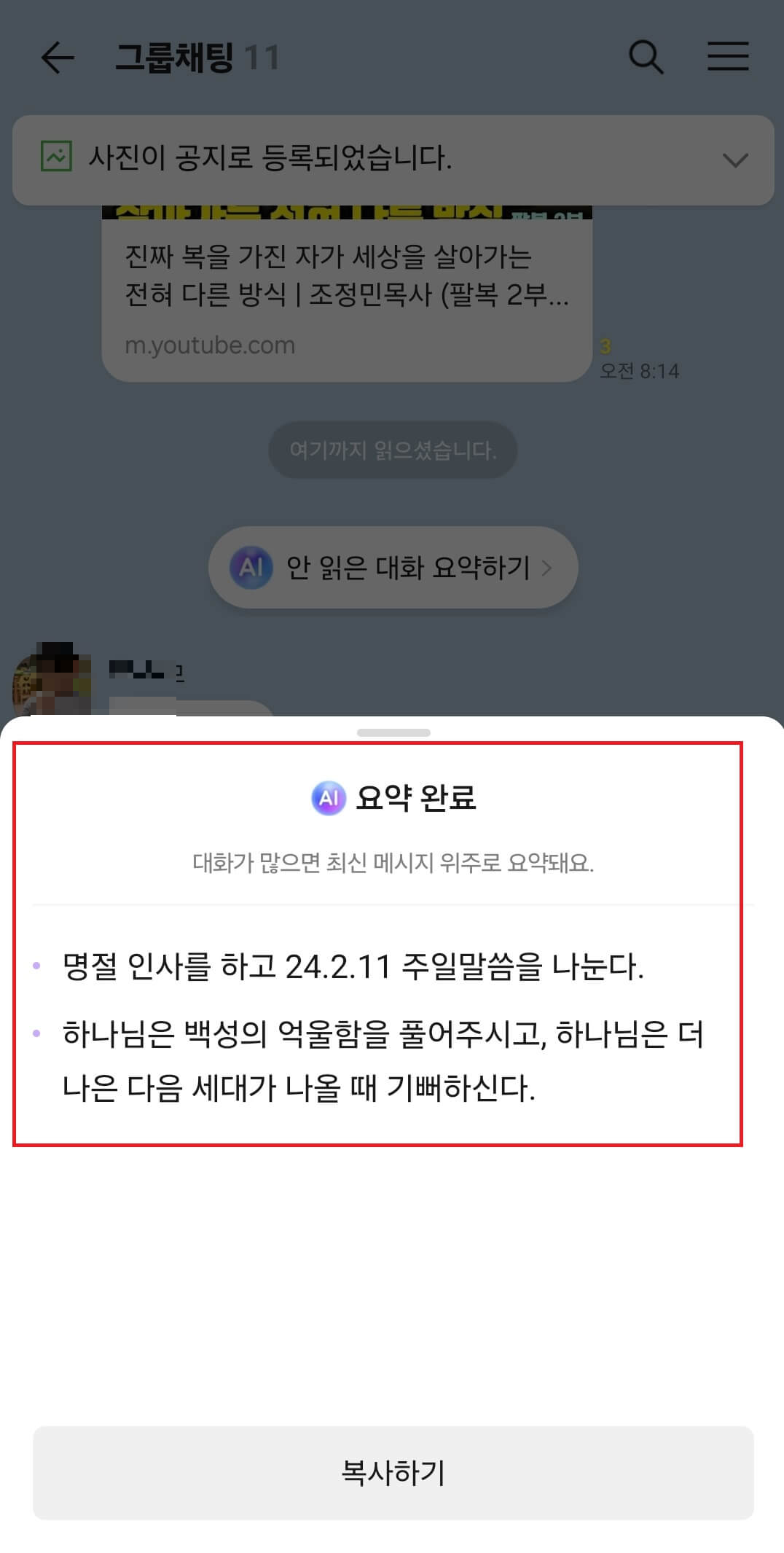
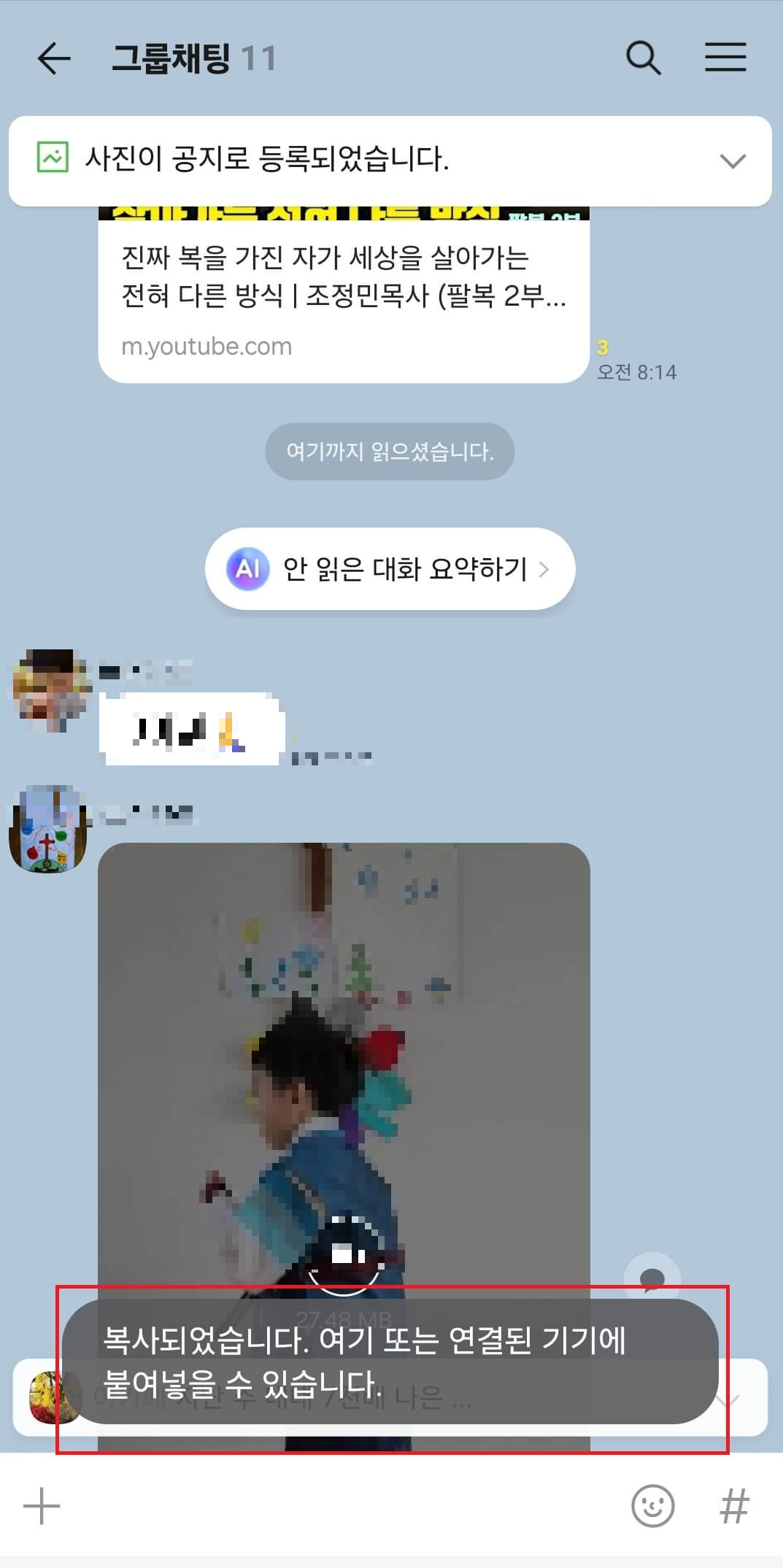
PC : 특정 말풍선을 마우스 우클릭 후 [여기서부터 요약] 실행
모바일 앱에서는 안 읽은 대화만 요약이 가능하지만 PC 카톡에서는 시작을 원하는 곳을 선택해서 말풍선에 커서를 두고 오른쪽 마우스를 누르면 '여기서부터 요약'이라는 메뉴가 있습니다.
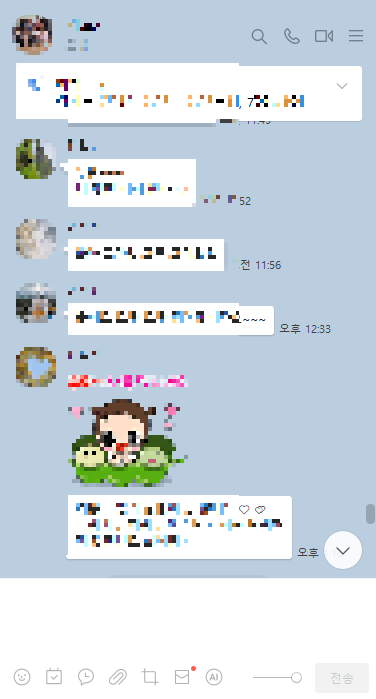
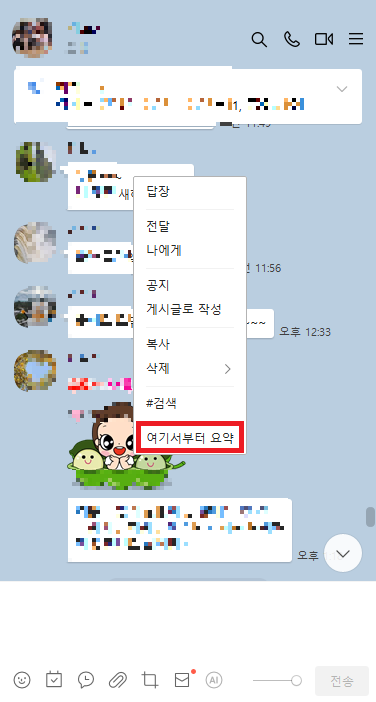
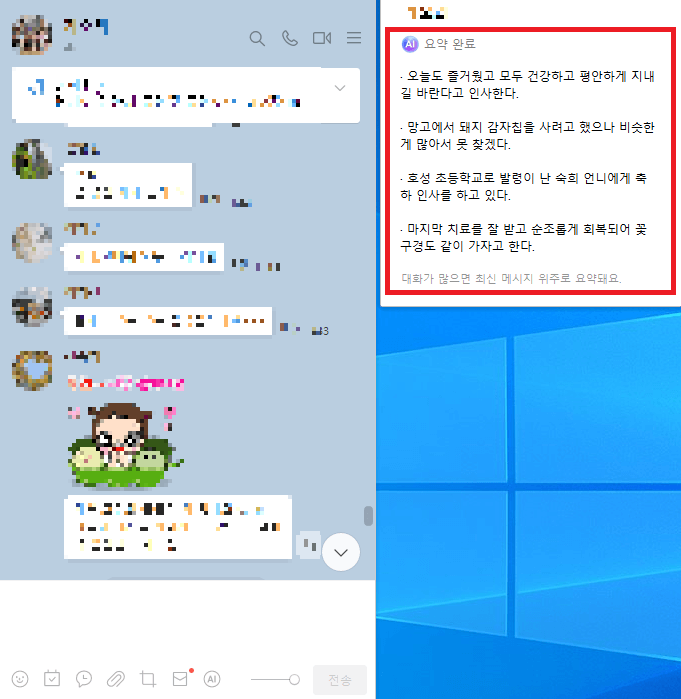
대화 요약 기능을 사용하면 긴 대화 내용을 짧고 핵심적인 정보로 요약해 주어, 바쁜 일상 속에서도 중요한 대화 내용을 빠르게 파악할 수 있습니다. 하지만 AI 요약 기능은 안 읽은 대화만 요약해 줍니다.
2. 말투 변경 기능
AI 말투 변경 기능을 이용하면 더 적절하거나 재미있는 대화를 생성할 수 있습니다. 대화창 오른쪽에 있는 AI를 클릭하면 맞춤법을 확인할 수 있고 감성체, 정중체, 상냥체, 임금체, 신하체, 로봇체 중 선택하여 말투를 변경할 수 있습니다.
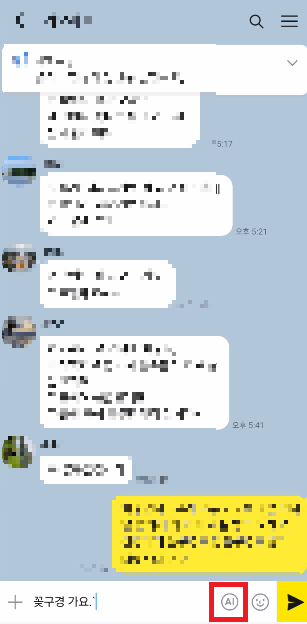
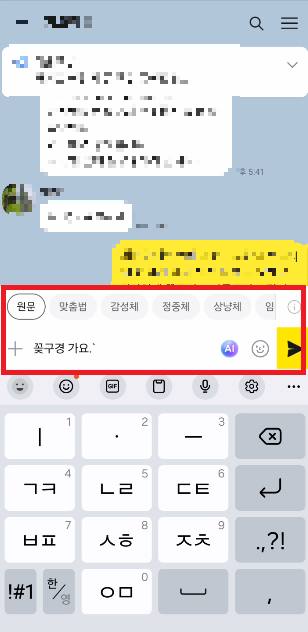
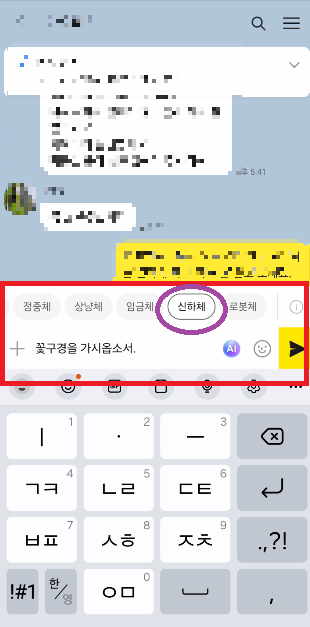
그룹 채팅방에서 활발한 대화가 오가는 경우, 대화 요약 기능을 사용하여 중요한 내용만 신속하게 확인할 수 있습니다. 또한, 친구나 동료와의 대화에서 다양한 말투를 시도하며 보다 친근하거나 공식적인 분위기를 연출할 수 있습니다. 이는 소통의 재미를 더하고, 다양한 상황에 맞는 대화 스타일을 구현할 수 있게 해줍니다.
조용한 채팅방
사람마다 많게는 수십게에 이르는 단톡방에서 쏟아지는 알림 소리와 안 읽은 메시지 숫자 표시로 스트레스 받으시죠? 이제 조용한 채팅방에 생겨서 잘 사용하지 않는 채팅방을 숨길 수 있는 기능이 생겼습니다. 조용한 채팅방은 사용자가 선택한 채팅방을 별도의 조용한 채팅방 목록에 넣어 해당 채팅방의 알림을 받지 않도록 설정할 수 있습니다.
채팅방 중에서 숨기고 싶은 채팅방을 길게 누르세요. 아이폰은 왼쪽으로 스와이프 하시면 됩니다.
채팅방을 길게 누르시면 조용한 채팅방으로 보관 메뉴가 생겼습니다. 이것을 터치해 보면 이제 선택한 채팅방이 없어졌어요. 그것이 어디 들어갔냐면 제일 상단 조용한 채팅방으로 들어갔습니다.


단체 카톡방뿐만 아니라 개인 카톡방도 숨길 수 있습니다. 광고 같은 경우는 조용한 채팅방에 옮길 수 없고 또 오픈 채팅방도 조용한 채팅방으로 옮길 수 없습니다. 그러면 조용한 채팅방에 들어온 메시지는 회색 숫자로 표시되고요 카톡 전체 뱃지 카운터에는 메시지가 포함되지 않습니다.
조용한 채팅방을 빠져나오려면 편집 누른 다음 체크하고 보관함 해제 하면 되니다. 나가기 버튼 누르면 대화 내용이 삭제되고 카톡방에서 탈퇴되기 때문입니다. 단체 카톡방을 탈퇴하기는 망설여지고 메시지가 쌓여 신경쓰일 때 유용하게 사용할 수 있는 기능입니다.
작업의 집중도를 높이거나 휴식 시간에 방해받지 않기를 원하는 사용자에게 추천합니다. 조용한 채팅방을 설정해서 사용자는 여러 채팅방을 한눈에 정리하고 관리하는 데 도움을 받을 수 있습니다.
말풍선 번역
외국어를 전혀 못해도 번역 기능이 생겨서 외국인과도 쉽게 대화할 수 있습니다. 카톡방에 외국어로 온 메시지가 있어도 당황하지 마시고 이 메시지를 길게 눌러 보세요. 메뉴가 나오면 번역 버튼을 클릭하면 번역된 것을 확인할 수 있습니다. 또 번역된 메시지를 복사할 수 있습니다. 그리고 나서 다시 이 채팅방에 다른 사람을 위해서 붙여넣기에서 전송할 수도 있습니다.

영어뿐만이 아니라 일본어, 중국어, 베트남어, 인도네시아어 등 18개 언어로 번역할 수 있습니다.
인앱브라우저 앱 화면 분리
카톡 링크를 클릭하면 별도의 브라우저가 아닌 카톡 안에서 열렸었습니다. 그래서 링크 화면을 보다가 다시 채팅 하려면 열려 있는 웹 화면을 꼭 닫아야 됐었는데요. 이제 인앱브라우저 앱 화면 분리 기능을 활성화하시면 됩니다. 인앱브라우저 앱 화면 분리가 비활성화 되어 있을 때는 링크를 보면서 동시에 카톡을 할 수 없어요. 왜냐하면 카톡 안에 기사가 있기 때문에 반드시 기사나 동영상을 닫은 후 카톡을 이용했습니다.


하지만 실험실에서 인앱브라우저 앱 화면 분리를 활성화하면 채팅방에 있는 링크 기사나 동영상을 보면서 동시에 카톡도 할 수 있습니다. 화면 전환이 되고 안드로이폰 같은 경우는 분할 화면이 지원되기 때문에 분할 화면으로 두 개의 앱을 동시에 사용할 수 있습니다.
단톡방 조용히 나가기
원래는 실험실에 있었던 기능인데 지금은 베타 기능이 아닌 정식 기능으로 채택됐습니다. 단톡방은 나갈 때 '**님이 나갔습니다.' 라는 메시지가 생겼었는데 이제 다른 사람은 알 수 없게 조용히 단톡방을 부담없이 나갈 수 있습니다.
단체 카톡방에서 조용히 나가려면 오른쪽 위에 삼선 버튼을 누르세요. 메뉴바 제일 아래 나가기를 누르세요. 조용히 나가기를 체크하고 나가기를 누르면 조용히 나갈 수 있습니다.



이 방법으로 조용히 나가기를 누르면 누가 나갔는지 메시지가 나타나지 않습니다. 이 방법은 여러 명이 있는 단체 카톡방을 나올 때 유용합니다.
카카오톡의 이러한 기능들을 통해, 우리는 더욱 효과적으로 시간을 관리하고, 소통의 질을 높일 수 있습니다. 특히, 카카오톡 실험실의 AI 기능 같은 경우는 사용자의 대화 스타일에 맞춰 대화를 자연스럽게 이어갈 수 있도록 도와주어, 더욱 풍부하고 다양한 대화를 가능하게 합니다. 이는 디지털 시대에 인간다운 소통을 하는 데 큰 도움을 줄 수 있습니다.
이제 카카오톡의 다양한 기능을 활용하여, 여러분의 소통을 더욱 풍부하고 효율적으로 만들어보세요. 카카오톡이 제공하는 기능들을 통해, 여러분의 일상이 더욱 편리하고 즐거워질 수 있기를 바랍니다.